Haben Sie eine Festplattenpartition in Ihrem LinuxPC, den Sie vergrößern oder verkleinern möchten? Sie sind sich nicht sicher, wie Sie die Größe von Festplattenpartitionen unter Linux ändern sollen? Befolgen Sie diese Anleitung und Sie werden bald wissen, wie Sie mit dem Gparted-Partitionseditor die Größe von Festplattenpartitionen unter Linux ändern können!
Ändern Sie mit Gparted die Größe einer Partition, die sich nicht auf das Betriebssystem bezieht
Möglicherweise haben Sie eine Festplattenpartition in Ihrem LinuxPC, der nicht von einem Betriebssystem verwendet wird, dessen Größe Sie ändern möchten. Zum Glück muss auf Partitionen, die nicht mit dem Betriebssystem zusammenhängen, nicht über die Live-Festplatte zugegriffen werden. Da diese Partition von keinem Betriebssystem verwendet wird, kann ihre Größe mit der Anwendung Gparted direkt auf Ihrem aktuellen Betriebssystem geändert werden.
Die Größe von Festplattenpartitionen kann unter Linux geändert werdenerfolgt über die Befehlszeile und grafische Werkzeuge. Alle für Linux verfügbaren Festplattenverwaltungstools funktionieren recht gut. In diesem Handbuch konzentrieren wir uns jedoch auf die Gparted-Anwendung, da sie für Linux-Anfänger am einfachsten zu verstehen ist.
Bevor wir die Größe von Partitionen ändern, die nicht mit dem Betriebssystem zusammenhängen, müssen Sie die Gparted-App auf Ihrem Linux-System installieren. Um die Installation zu starten, öffnen Sie ein Terminalfenster durch Drücken von Strg + Alt + T oder Strg + Umschalt + T auf der Tastatur. Befolgen Sie dann die Installationsbefehle, die dem aktuell verwendeten Betriebssystem entsprechen.
Ubuntu
Ubuntu-Benutzer können die Gparted-App wie folgt direkt vom primären Ubuntu-Software-Repository installieren Geeignet Installationsbefehl.
sudo apt install gparted
Debian
Gparted befindet sich im "Debian Main" -Software-Repository für alle Versionen von Debian Linux. Verwenden Sie zum Installieren die Apt-get Befehl unten.
sudo apt-get install gparted
Arch Linux
Für Arch Linux befindet sich die Gparted-App im Software-Repository "Extra". Um es auf Ihrem Arch-System zu installieren, stellen Sie sicher, dass das Repo "Extra" aktiviert ist. Dann verwenden Sie die Pacman Befehl unten.
sudo pacman -S gparted
Fedora
Gparted steht Fedora-Benutzern im primären Fedora-Repo zur Verfügung. Verwenden Sie zum Installieren Folgendes Dnf Befehl.
sudo dnf install gparted
OpenSUSE
Unter OpenSUSE Linux finden Sie die Gparted-Anwendung im Repo "Oss all". Verwenden Sie zum Installieren die Zypper Befehl unten.
sudo zypper install gparted
Sobald die Gparted-Anwendung auf Ihrem Linux-PC installiert ist, drücken Sie Alt + F2 Um den Schnellstarter zu öffnen, führen Sie den folgenden Befehl aus, um die neu installierte Anwendung zu öffnen.
gparted
Oder
pkexec gparted
Suchen Sie im geöffneten Partitionseditor nach dem Laufwerk, auf dem sich die Partition befindet, deren Größe Sie ändern möchten, indem Sie sie im Dropdown-Menü oben rechts im Bildschirm auswählen.

Lassen Sie Gparted die Festplatte laden. Nachdem die App das Laufwerk geladen hat, suchen Sie die Partition, deren Größe Sie ändern möchten, und klicken Sie mit der rechten Maustaste darauf, um das Kontextmenü zu öffnen.
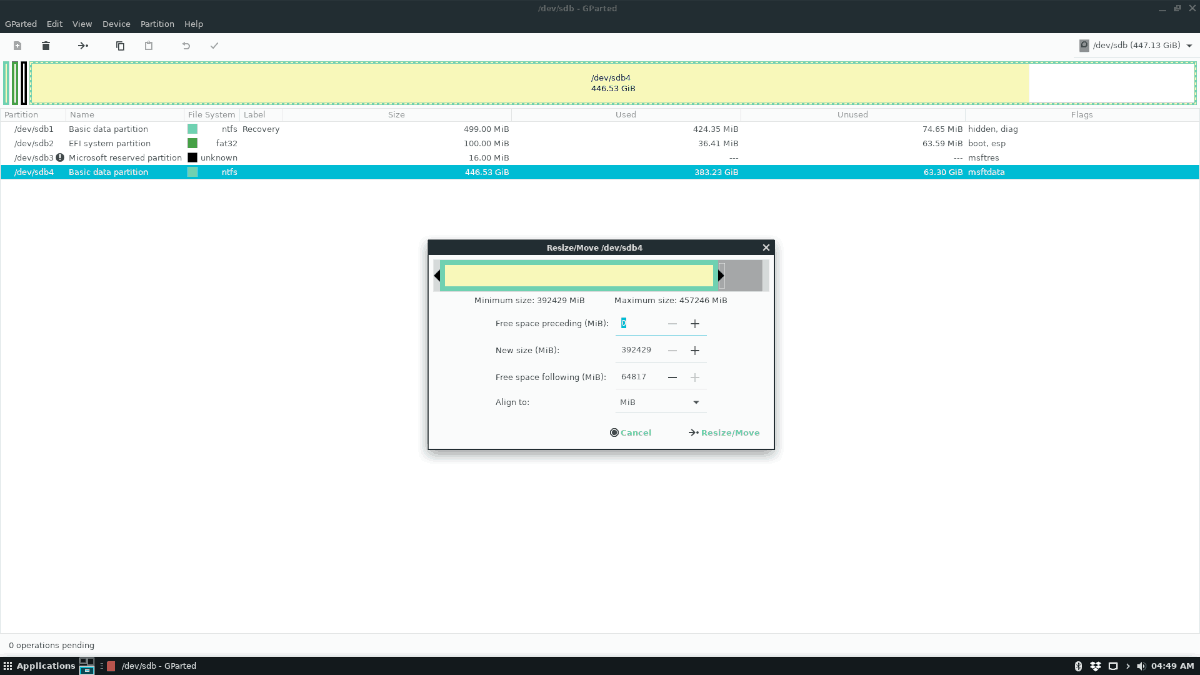
Wählen Sie mit der rechten Maustaste die Option "Größe ändern"Menü, und die Partition "Größe ändern / verschieben" wird angezeigt. Verwenden Sie von hier aus die grafische Größenänderung, um die Partition zu vergrößern oder zu verkleinern. Alternativ können Sie nach „New size (MiB)“ suchen und mit multiplizieren 1024 um es auf genau die richtige Größe zu bringen. Wenn Sie beispielsweise die Größe einer 10-GB-Partition auf 5 GB ändern möchten, gehen Sie wie folgt vor:
1024 x 5 = 5120
Wenn Sie mit der neuen Größe der Festplattenpartition zufrieden sind, klicken Sie auf die Schaltfläche "Größe ändern / verschieben" und anschließend auf das Häkchen oben, um die Änderungen zu übernehmen.
Ändern Sie die Größe Ihrer Betriebssystempartitionen mit Gparted
Sie müssen die Größe einer Partition auf Ihrer Linux-Festplatte ändernLaufwerk, das Ihr aktuelles Linux-Betriebssystem enthält? In diesem Fall müssen Sie die Live-Festplatte von Gparted herunterladen, da die Größe der derzeit verwendeten Partitionen nicht geändert werden kann.
Um die Gparted-Live-Diskette in den Händen zu halten, öffnen Sie ein Terminalfenster, indem Sie auf drücken Strg + Alt + T oder Strg + Umschalt + T auf der Tastatur. Dann verwenden Sie die wget Download-Tool, um das neueste Live-Bild von Gparted zu erhalten.
wget https://downloads.sourceforge.net/gparted/gparted-live-1.0.0-3-amd64.iso
Wenn der Download der Gparted-Live-ISO-Datei abgeschlossen ist, schließen Sie ein USB-Flash-Laufwerk an den USB-Anschluss an und erstellen Sie mit dem Etcher-Imaging-Tool eine startfähige Live-Disk.
Starten Sie den Computer neu und laden Sie die BIOS-Einstellungen, nachdem Sie Ihre Gparted-startfähige Live-Diskette erstellt haben. Sehen Sie sich die BIOS-Einstellungen an und konfigurieren Sie sie so, dass sie vom Gparted Live-USB geladen werden kann.
Sobald die Gparted Live-Sitzung von Ihrem USB-Stick geladen wurde, können Sie sie laden. Führen Sie in diesem Fall die folgenden Vorgänge aus, die in der folgenden Liste aufgeführt sind.
- Wählen Sie unter "Konfiguration der Konsolendaten" die Option "Tastaturbelegung nicht berühren".
- Geben Sie als Sprache eine Zahl aus der obigen Liste ein. Oder drücken Sie Eingeben mit der Standardeinstellung gehen, die das Betriebssystem erkannt hat.
- Für "Welchen Modus bevorzugen Sie" geben Sie "startx" ein und drücken Sie die Eingeben Schlüssel.
Bald nach dem Schreiben in "startx" in der Shell aufAuf dem Bildschirm wird eine grafische Umgebung zusammen mit dem Partitionierungstool Gparted angezeigt. Klicken Sie mit dem Tool oben rechts auf das Dropdown-Menü und wählen Sie das Laufwerk aus, mit dem Sie arbeiten möchten.
Sobald Sie die gewünschte Festplatte ausgewählt haben,Suchen Sie nach der Festplattenpartition, deren Größe Sie ändern möchten, und klicken Sie mit der rechten Maustaste darauf. Schauen Sie sich dann das Rechtsklick-Menü an, suchen Sie „Größe ändern / verschieben“ und klicken Sie darauf, um das Partitionsmenü „Größe ändern / verschieben“ zu öffnen.
Verwenden Sie im Menü „Größe ändern / verschieben“ diegrafisches Tool zum Ziehen der Festplattenpartition, um sie zu verkleinern oder zu vergrößern. Klicken Sie alternativ auf "Neue Größe (MiB)" und multiplizieren Sie die Zahl 1024 mit der Zahl GB, um die Größe auf eine genaue Größe zu ändern.
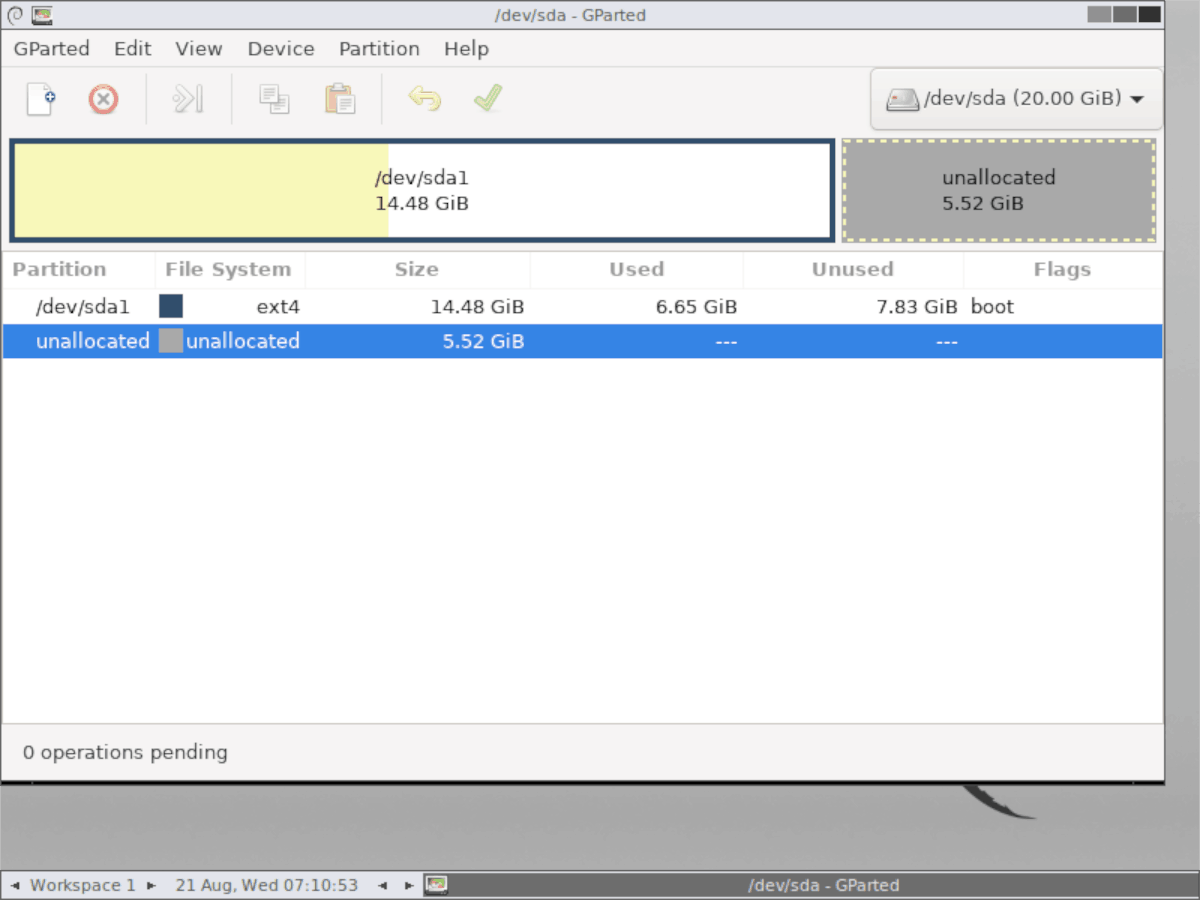
Wenn Sie mit der neuen Größe der Partition zufrieden sind, klicken Sie oben in der App auf das Häkchen, um die Änderungen zu übernehmen.
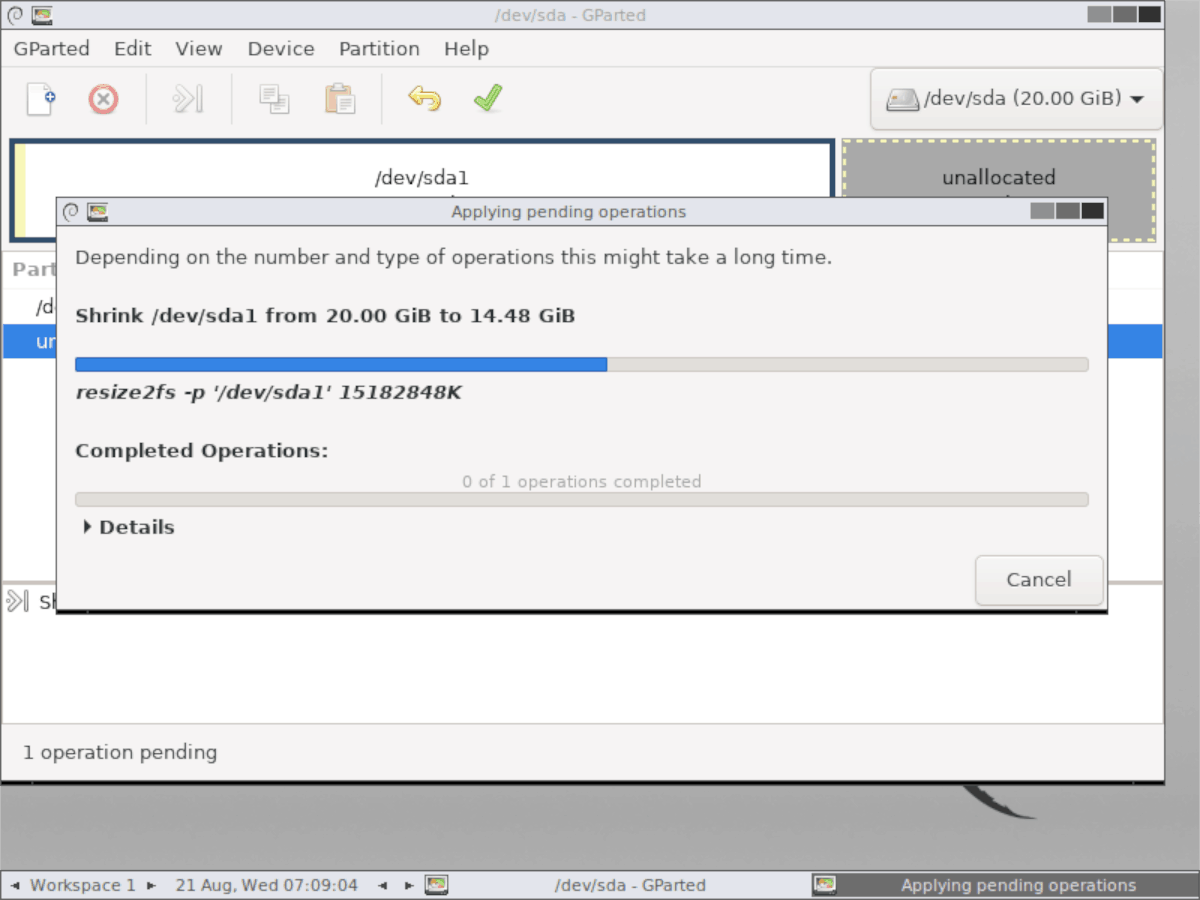
Starten Sie den Computer neu, wenn Sie mit der Gparted Live-Festplatte fertig sind. Wenn Sie sich wieder bei Ihrem Betriebssystem anmelden, sollte die Partition auf die von Ihnen angegebene Größe angepasst werden!













Bemerkungen